Mit dem Windows-Modul erstellte oder abgelegte Dokumente werden W-Dokumente genannt. W-Dokumente können Sie direkt aus dem enaio® client heraus erstellen bzw. ablegen.
-
Öffnen Sie einen Ordner oder ein Register.
Wenn Sie sich noch nicht sicher sind, in welchem Ordner oder Register das Dokument ablegen wollen, dann öffnen Sie die Ablage. Sie können dann das Dokument noch zu einem späteren Zeitpunkt in einen Ordner oder Register verschieben.
-
Klicken Sie in der Menüband-Registerkarte Start oder in der Menüband-Registerkarte Ordner auf den Pfeil zur Schaltfläche
 Objekt oder wählen Sie Neu aus dem Kontextmenü.
Objekt oder wählen Sie Neu aus dem Kontextmenü.Alternativ können Sie das Dokumenttyp-Symbol aus der Objektsuche in das geöffnete Ordner- oder Registerfenster ziehen.
Das Menü mit den für den gewählten Standort zulässigen Register- und Dokumenttypen wird geöffnet.
-
Wählen Sie einen W-Dokumenttyp aus der Liste.
Der zuletzt gewählte Register- oder Dokumenttyp ist in der Liste fett gesetzt. Sie können ihn direkt über die Schaltfläche Neu oder mit der Tastenkombination Strg + H auswählen.
Die Indexdatenmaske wird geöffnet.
-
Füllen Sie die Indexdatenmaske aus (siehe Indexdaten bearbeiten).
Bilddokumenttypen können in Mehrfachfeldern seitenweise indexiert werden (siehe Mehrfachfelder).
-
Klicken Sie auf die Schaltfläche Speichern.
Die Maske W-Vorlage auswählen wird geöffnet.
-
Wählen Sie auf der Maske eine der folgenden Optionen aus:
 neu erstellen
neu erstellen
Mit dieser Option können Sie Vorlagen, die von enaio® verwaltet werden, nutzen. Die Vorlagen werden von Ihrem Administrator zur Verfügung gestellt.
-
Wählen Sie eine Vorlage aus der Vorlagenliste aus.
Die Vorlagen sind einem Namensbereich zugeordnet. Mit einem Klick in die Spaltenköpfe der Vorlagenliste können Sie die Vorlagen sortieren. Über Filter können Sie die Anzeige der Vorlagen einschränken. Bei einer großen Anzahl von Vorlagen können Sie zur besseren Übersicht eigene Filter einrichten.
-
Klicken Sie auf die Schaltfläche OK.
Die mit dem Dateityp der ausgewählten Vorlage verknüpfte Anwendung wird geöffnet.
-
Bearbeiten Sie das in der Anwendung geöffnete Dokument.
-
Schließen und speichern Sie das bearbeitete Dokument.
Das Dokument wird im geöffneten Ordner bzw. Register abgelegt.
 aus Datei kopieren
aus Datei kopieren
Mit dieser Option können Sie eine Datei aus Ihren Dateiablagesystem in das enaio®-Ordnungssystem kopieren.
-
Wählen Sie die Option aus Datei kopieren aus und klicken Sie auf die Schaltfläche OK.
Der Dateiauswahldialog wird geöffnet.
-
Wählen Sie die gewünschte Datei aus Ihrem Dateiablagesystem aus und klicken Sie auf die Eingabetaste ↩ bzw. bestätigen Sie Auswahl mit einem Doppelklick.
Wenn Sie in der Maske das Kontrollkästchen Anwendung öffnen aktivieren, dann wird beim Kopieren der Datei die mit dem Dateityp verknüpfte Anwendung geöffnet. Sie haben dadurch die Möglichkeit die Datei noch zu bearbeiten. Nach dem Bearbeiten müssen Sie Datei in der Anwendung speichern und schließen, damit sie mit den Änderungen in enaio® abgelegt wird.
Wählen Sie die Option Anwendung öffnen nicht, dann wird die ausgewählte Datei gleich in das enaio®-Ordnungssystem kopiert.
Die gewählte Datei wird im geöffneten Ordner bzw. Register abgelegt.
 aus Datei verschieben
aus Datei verschieben
Mit dieser Option können Sie eine Datei aus Ihren Dateiablagesystem in das enaio®-Ordnungssystem verschieben.
-
Wählen Sie die Option aus Datei verschieben aus und klicken Sie auf die Schaltfläche OK.
Der Dateiauswahldialog wird geöffnet.
-
Wählen Sie die gewünschte Datei aus Ihrem Dateiablagesystem aus und klicken Sie auf die Eingabetaste ↩ bzw. bestätigen Sie Auswahl mit einem Doppelklick.
Wenn Sie in der Maske das Kontrollkästchen Anwendung öffnen aktivieren, dann wird beim Verschieben der Datei die mit dem Dateityp verknüpfte Anwendung geöffnet. Sie haben dadurch die Möglichkeit die Datei noch zu bearbeiten. Nach dem Bearbeiten müssen Sie Datei in der Anwendung speichern und schließen, damit sie mit den Änderungen in enaio® abgelegt wird.
Wählen Sie die Option Anwendung öffnen nicht, dann wird die ausgewählte Datei gleich in das enaio®-Ordnungssystem verschoben und im Dateiablagesystem gelöscht.
Die gewählte Datei wird im geöffneten Ordner bzw. Register abgelegt.
Wenn Sie bei einer der obigen Optionen das Kontrollkästchen Anwendung öffnen aktiviert haben und die Datei in der entsprechenden Anwendung geöffnet wurde, dann wurde das Dokument in enaio® gleichzeitig ausgecheckt. Das Dokument ist dann am Ablageort mit einem gelben Schloss gekennzeichnet. Andere Benutzer können es nicht bearbeiten, solange Sie es nicht einchecken (siehe Einchecken).
-
Das Erstellen von W-Dokumenten mit Hilfe von Microsoft Office 365 erfolgt abweichend von dieser Beschreibung (siehe Dokumente mit Hilfe von enaio® office-365-dashlet erfassen).
W-Dokumente bieten Ihnen Möglichkeiten, welche Ihnen bei Dokumenten in den anderen Modulen nicht zur Verfügung stehen, wie z. B.:
Bei der Erstellung von W-Dokumenten können Sie Vorlagen, die in enaio® verwaltet werden, benutzen (siehe Vorlagen verwenden). Wird neues W-Dokument basierend auf einer hinterlegten Vorlage erstellt, so werden nur die Vorlagen angeboten, die in diesem Register bzw. Ordner angelegt werden dürfen und für die der Benutzer entsprechende Zugriffsrechte besitzt.
W-Dokumenttypen können mit Programmen verknüpft sein. Der Administrator kann das W-Programm als externes oder als internes Programm einrichten. Externe Programme werden unabhängig von enaio® client gestartet, interne Programme werden in das Programmfenster von enaio® client integriert (siehe Verknüpfungen zu externen Anwendungen).
Je nach Windows-Programm kann Ihnen der Administrator zusätzliche Möglichkeiten zur Verfügung stellen.
Dokumente, die Sie unabhängig von enaio® erstellt haben, können sie einfach in das Archiv übernehmen, wenn eine W-Anwendung für das Programm eingerichtet ist, mit der Sie das Dokument erstellt haben.
Ziehen Sie das Dokumentensymbol aus dem Windows-Explorer auf ein geöffnetes Ordner- oder Registerfenster. enaio® ermittelt, welchem Dokumenttyp das Dokument zugeordnet werden kann. Sind mehrere Dokumenttypen möglich, erhalten Sie eine Liste der Dokumenttypen. Aus der Liste wählen Sie einen Dokumenttyp und indexieren dann das Dokument.
Die Anlage einer E-Mail kann unter den gleichen Voraussetzungen ebenfalls auf ein geöffnetes Ordner- oder Registerfenster gezogen werden. Aus einem Internetbrowser kann beispielsweise ein Link auf ein PDF-Dokument auf ein geöffnetes Ordner- oder Registerfenster gezogen werden, um das Zieldokument in das Archiv zu übernehmen.
Mit Hilfe von optionalen Erweiterungen, wie z. B. enaio® Office Add-In NG oder das enaio® office-365-dashlet
, können Dokumente direkt aus den Anwendungen heraus in das enaio®-Ordnungssystem abgelegt werden.
W-Dokumente besitzen eine Variantenverwaltung. Varianten sind voneinander unabhängige Dokumente, die unterschiedliche Daten enthalten können, aber dennoch kontextbezogen zusammengehören. So können Sie z. B. bestimmte Bearbeitungsstände von Dokumenten als PDF/A festhalten, die Sie nachfolgend elektronisch signieren und als Variante hinzufügen. Andere bereits bestehende Dokumente in enaio® oder externe Dokumente können ebenfalls als Varianten hinzugefügt werden (siehe Varianten von W-Dokumenten).
W-Dokumente können Platzhalter enthalten. Sie ermöglichen die automatisierte Übernahme von Daten (Indexdaten oder Dokumentinhalten) in Microsoft Word-, Excel- und Powerpoint-Dokumente, welche Sie in enaio® verwalten und bearbeiten. Dabei werden die Platzhalter, die in das Datenübernahme-Dokument eintragen worden sind, durch die entsprechenden Daten ersetzt. Für die Datenübernahme in enaio® client stehen Ihnen enaio® Office Add-In NG und enaio® data-transfer-ng (beta) zur Verfügung.
enaio® unterstützt Dateiendungen mit mehr als 10 Zeichen bzw. mit Unicode-Zeichen.
Bitte beachten Sie, dass die maximal unterstützte Dateigröße von verschiedenen Faktoren abhängig ist. Dazu gehören: der Dateityp, die Dateiinhalte, der konkrete Anwendungsfall und der verwendete Client.
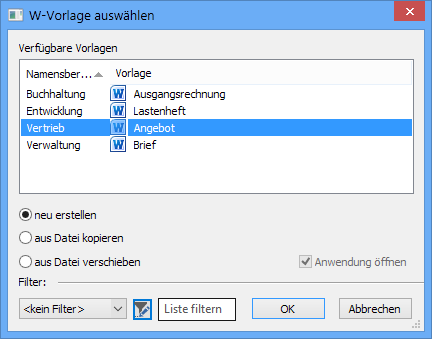
 Bereiche können Sie einblenden. Alle ausgeblendeten Bereiche einer Seite blenden Sie über die Toolbar ein:
Bereiche können Sie einblenden. Alle ausgeblendeten Bereiche einer Seite blenden Sie über die Toolbar ein:
